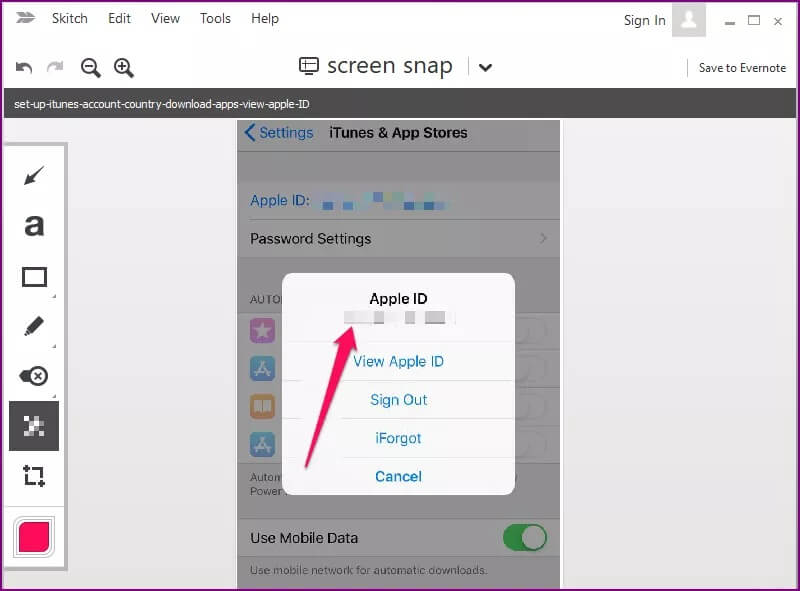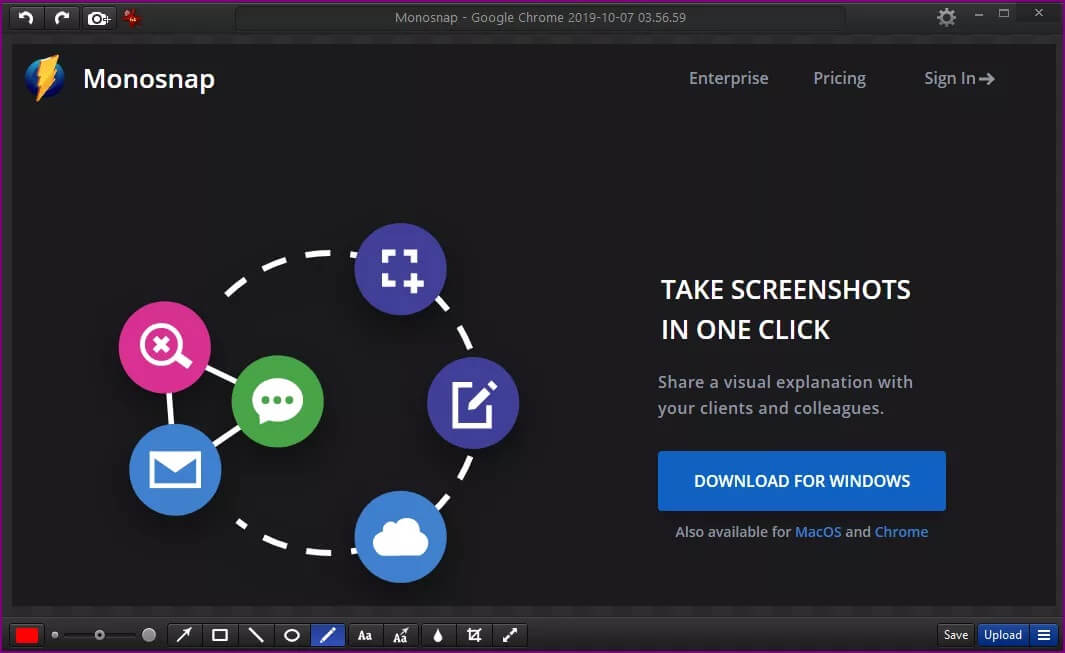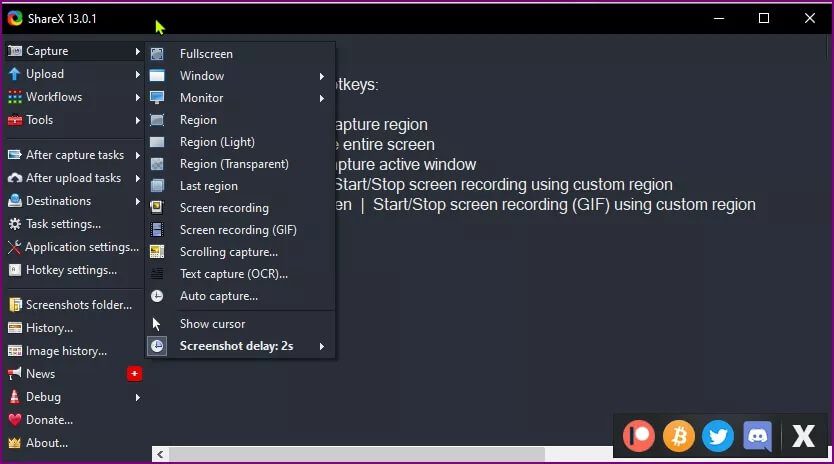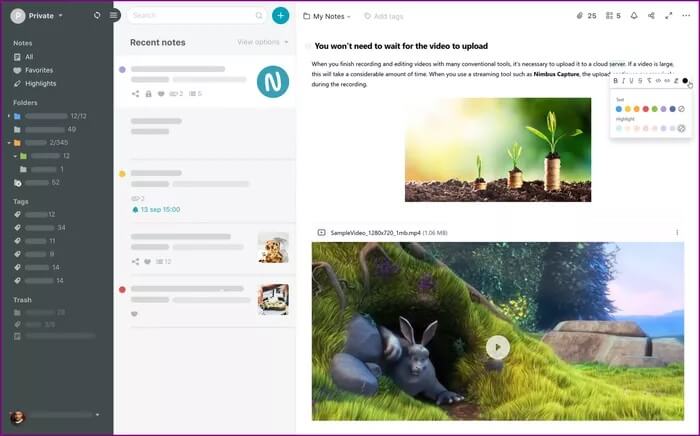Windows 및 Mac용 상위 5가지 무료 스크린샷 도구
스크린샷은 말로 설명하기 어려운 것을 보여주는 데 유용합니다. 튜토리얼, 소프트웨어 리뷰, 기술 지원 문제 해결에서 또는 화면 이미지를 공유하고 쉽게 인쇄할 수 없는 스니펫을 저장하려는 경우 발견했을 수 있습니다.
기본 화면 캡처 도구와 키보드 단축키를 사용하여 컴퓨터에서 스크린샷을 찍을 수 있지만 요구 사항이 더욱 발전할 때가 있습니다. 전용 화면 캡처 도구를 사용할 때입니다.
대부분의 무료 스크린샷 도구는 Windows에서 사용할 수 있습니다. 그렇기 때문에 우리는 Mac 소유자를 위한 몇 가지 좋은 점을 얻기 위해 더 많은 노력을 기울이고 있습니다.
시작하는 데 사용할 수 있는 XNUMX가지 무료 스크린샷 도구를 모았습니다.
1. 스킵
Evernote에서 만든 이 스크린샷 도구는 다른 작업 중에서 화면 캡처 및 마크업과 이미지 편집도 수행합니다.
화살표, 도형, 텍스트 및 스탬프로 스크린샷에 주석을 달고 외부 이미지 편집기를 사용하지 않고 기본 자르기를 수행하고 PNG, JPEG, GIF 등을 포함한 XNUMX가지 형식으로 저장할 수 있습니다.
또한 웹캠으로 셀카를 찍은 다음 리콜, 하이라이트, 개인 정보를 흐리게 처리하는 픽셀화 등 다양한 편집 도구로 사진을 꾸밀 수 있는 카메라 모드 기능이 포함되어 있습니다.
그런 다음 소셜 미디어 계정, AirDrop, FTP 또는 메모를 통해 창작물을 공유할 수 있습니다.
그러나 Skitch에 단점이 없는 것은 아닙니다. 이 도구를 사용하면서 주석을 달거나 편집하기 위해 한 번에 둘 이상의 이미지를 열 수 없다는 것을 알게 되었습니다.
Mac의 경우 스냅샷도 로컬 드라이브에 저장할 수 없습니다. 내보내기 명령이 대신 사용됩니다.
2. 모노스냅
이 무료 화면 캡처 소프트웨어는 전체 화면 또는 선택한 영역만 캡처할 수 있으며 몇 가지 개선 사항이 함께 제공됩니다. Skitch와 같은 강력한 캡처 옵션이 없다면 어떨까요? 여전히 매우 유용합니다.
멋진 기능 중 일부는 타이머, 스크린샷을 캡처하여 자동으로 FTP 또는 클라우드 저장소로 보내는 자동 업로드 선택, 화면 녹화 스크린샷 및 셀카 모드입니다.
강력한 편집기를 사용하면 텍스트, 선, 화살표, 자르기, 그래픽으로 이미지에 주석을 달고 개인 정보나 민감한 정보를 수정할 수도 있습니다. 스냅을 훔쳐보고 싶은 경우 미리보기 기능을 사용하면 버튼을 한 번만 클릭하면 됩니다.
JPG 또는 PNG 파일로 저장하고 원하는 경우 소셜 미디어에서 공유하기 전에 스냅샷의 이름을 바꾸고 순서대로 유지할 수도 있습니다.
Monosnap은 Windows 및 Mac에서 사용하거나 Chrome 확장 프로그램을 다운로드하여 브라우저에서 사용할 수 있습니다.
3. 쉐렉스
ShareX는 무료 스크린샷 도구(Windows용)이지만 Windows 또는 Mac용 기본 옵션을 사용하는 것처럼 간단하지 않습니다. 인터페이스를 처리할 수 있다면 약간 어수선한 인터페이스 어딘가에 묻혀 있는 다양한 유용한 도구를 찾을 수 있습니다.
특정 영역, 창 또는 화면을 선택하는 것과 같은 다양한 캡처 기술 외에도 다양한 모양 중에서 선택하고 원하는 정확한 영역을 캡처할 수 있습니다.
완료되면 사내 사진 편집기로 편집할 수 있습니다. 그 외에도 편집기를 사용하면 주석을 달고, 자르고, 텍스트, 모양 등을 스냅샷에 추가할 수 있습니다.
모든 애플리케이션에서 긴 문서의 스크린샷을 찍거나 웹 페이지 캡처 도구로 웹 주소를 캡처할 수 있는 "스크롤링 캡처" 옵션.
또한 ShareX를 사용하면 워터마크를 추가하고, 개인 정보나 민감한 정보를 흐리게 처리하고, 복사, 업로드, 심지어 원하는 곳 어디에서나 이미지에 대한 링크를 단축하고 공유할 수 있습니다.
Flickr, Imgur 및 80개 이상의 다른 대상과 같은 다양한 클라우드 스토리지 및 온라인 서비스와 통합됩니다.
4. 라이트샷
Monosnap과 마찬가지로 이 도구는 사용할 준비가 될 때까지 시스템 트레이에 남아 있습니다.
이 앱에는 메모, 주석 및 하이라이트를 스냅샷에 추가할 수 있는 미니 편집기가 포함되어 있습니다. 이후에 업로드할 수 있습니다. 인쇄cm.com 링크를 통해 백업 및 공유할 수 있습니다.
Monosnap은 사용하기 쉽고 가볍지만 부하가 높습니다. 내가 찾은 유일한 단점은 클라우드에 업로드된 모든 스크린샷이 공개된다는 것입니다. 따라서 링크를 공유한 다른 사람들이 몇 가지 URL 조정으로 스냅에 쉽게 액세스할 수 있습니다.
5. NIMBUS 캡처: 스크린샷
Nimbus Capture는 다음에서 사용할 수 있는 무료 브라우저 기반 스크린샷 도구입니다. 크롬 또는 Firefox뿐만 아니라 Windows 및 Mac용 앱으로도 제공됩니다.
원하는 대로 전체 화면, 전체 웹 페이지 또는 특정 지역을 캡처할 수 있습니다. 여기에 나열된 다른 도구와 마찬가지로 Nimbus Capture는 주석 및 편집 도구도 제공합니다. 또한 기술 지원 소프트웨어 또는 기타 항목에 유용할 수 있는 숫자 스탬프와 같은 특수 코딩 도구를 얻을 수 있습니다.
스크린샷을 편집한 후 쉽게 공유할 수 있도록 인쇄하거나 클립보드, 드라이브 또는 클라우드 저장소에 저장할 수 있습니다.
화면 녹화를 제공하는 데스크톱 버전은 화면의 원하는 부분을 기반으로 비디오를 녹화할 수 있으며 iOS 장치 또는 웹에서 액세스할 수 있습니다.
더 나은 스크린샷 찍기
Windows 및 Mac에는 기본 스크린샷 도구가 있을 수 있지만 주석을 달고 스냅샷을 편집하기 위한 고급 기능이 필요한 경우 언제든지 여기에 언급된 다섯 가지 중 하나를 선택할 수 있습니다. 무엇보다도 무료로 다운로드하여 사용할 수 있으므로 필요에 맞는 것을 찾을 수 있습니다.
우리 목록에 포함되지 않은 다른 무료 스크린샷 도구에 대한 권장 사항을 듣고 싶습니다. 아래 의견에 알려주십시오.